使用媒體模塊向視頻添加音軌
視訊可以配置多個音軌。多個音軌可用於:
- 以不同語言播放相同的影片
- 為視覺障礙者提供口述影像
- 提供立體聲與多聲道 (環繞音效) 音訊
HLS V4+ 和 DASH 支援多個音軌-具備和不含 DRM 保護功能。具有多個音軌的視頻將顯示一個耳機圖標(![]() )。按一下圖示後,檢視器可以在音軌之間進行選擇。
)。按一下圖示後,檢視器可以在音軌之間進行選擇。
以下是已配置多個音軌的視訊範例。
設定音軌內容
音軌檔案可以由 Brightcove 上傳和託管,也可以使用網際網路存取的 URL。若要檢視和編輯視訊的音軌屬性,請依照下列步驟執行:
- 開啟「媒體」模組。
- 單擊視頻標題鏈接,然後找到音軌部分。會出現來源視訊的音軌。
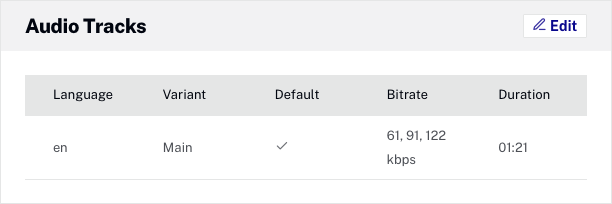
- 按一下「或在區段中連按兩下。
- 點擊
- 若要從本機檔案系統或外部 URL 上傳音軌檔案,請選取此選項。
- 檔案上傳 -按一下 [ 瀏覽],然後從本機檔案系統中選取音軌檔案。該文件將被上傳到Video Cloud。
- URL 上傳 -輸入音軌檔案所在的公開 URL,然後按一下 [ 。該文件將被上傳到Video Cloud。
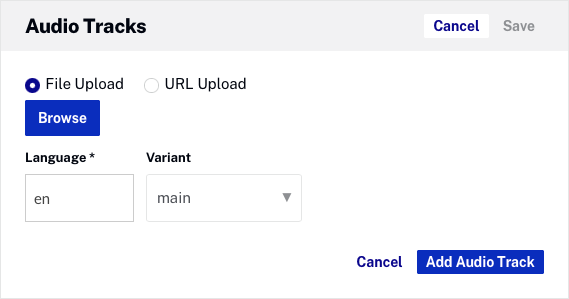
- 這語言字段應包含語言代碼指定軌道文本數據的語言。
- 選擇變體的文本軌道。變體描述了音軌的種類。選項包括:
- main -主音軌,通常是混音到視頻文件中的那一條
- alternate -備用音軌
- commentary -音頻軌道,可提供視頻軌道的評論
- dub -包含另一種語言的配音版本的曲目
- descriptive -曲目以某種方式描述了視頻內容
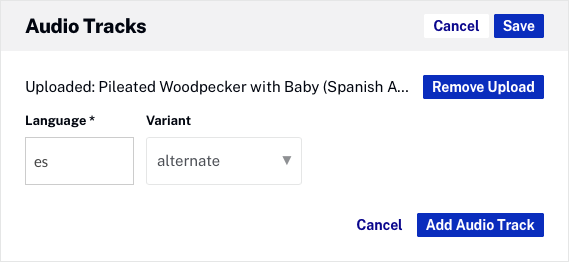
- 按一下「以儲存音軌資訊。
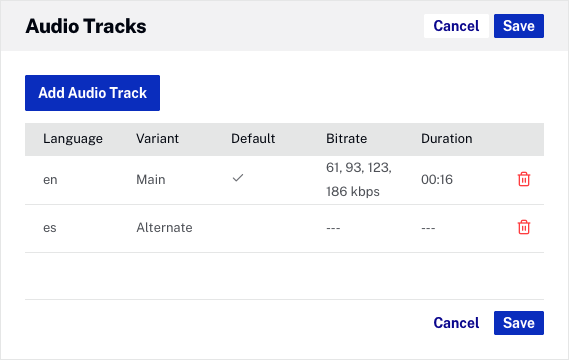
- 按一下「以新增其他音軌,或以儲存音軌。處理完成後,新增的音軌會出現在清單中。
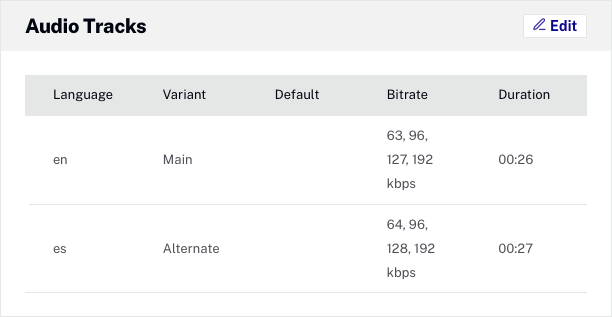
要刪除音軌,請點擊刪除圖標(![]() )旁邊的音軌。請注意,更新 UI 之前可能會有延遲,且音軌不再出現。
)旁邊的音軌。請注意,更新 UI 之前可能會有延遲,且音軌不再出現。
發布具有多個音軌的視頻時,耳機按鈕(![]() )將出現在播放器鑲邊上。按一下按鈕以選取音軌。
)將出現在播放器鑲邊上。按一下按鈕以選取音軌。

設定預設音軌
上傳視訊時,來源音訊將設定為主要 (預設) 音軌。若要將音軌設定為預設音軌,請依照下列步驟執行:
- 按一下「或在「音軌」區段中按兩下。
- 按一下目前預設音軌的曲目。
- 取消勾選「預設」選項。
- 點擊將被設置為默認音軌的軌道。
- 勾選「預設」選項。
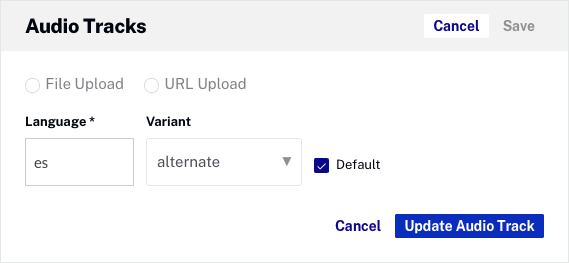
- 按一下「。
限制
使用多個音軌時,適用下列限制
- 音訊主機未儲存
- 如果您從視訊母片重新轉碼視訊,其他音軌將會遺失,而且必須重新新增
- 必須使用僅音訊檔案
- 音軌必須是沒有視訊軌道的純音訊檔案
- HLSv3,具有音頻和視頻在同一段中的 HLS
-
- 播放 API 不會返回 HLSv3 清單
- 所有 HLS 清單都將包括去除靜音的視頻/音頻
- 平滑串流
- 流暢串流 URL 將無法使用。
- 社交分佈
- 您無法選擇要用於發佈的音軌。包含在視頻源(音頻中的靜音)的軌道將被使用,始終。
- 超出一個「默認」軌道的音軌排序
-
- 您可以選擇默認音軌CMS API每個標題通過設置
is_default字段到true - 還有一個帳戶默認值,可以通過支持來設置
- 這只會影響 HLS 清單中的「默認」軌道
- 沒有其他訂單是可能的
- 您可以選擇默認音軌CMS API每個標題通過設置
- 從單一來源擷取多個音軌
- 我們支持源視頻中提供的源的一個音軌。。額外的音軌必須作為單獨的音頻文件攝取。
- 僅包含音訊的影片上的 DRM 保護
- 一旦新增視訊軌,就會啟用 DRM 保護功能。
- 使用者易記的標籤
- 我們不支援音軌的自訂標籤。如果您需要,則需要通過 Player API 在客戶端進行更改。
- 在某些情況下,切換曲目可能會導致布萊特灣玩家變得不穩定
-
- 下載所有音訊片段之前的曲目切換
- 如果音訊和視訊的持續時間不同,播放器可能會在較短的時間用完時停止播放器。
- 影片「持續時間」
- 如果音軌的持續時間不同,目錄/播放 API
duration報告的視頻可能不正確。
